Per impostare una tabulata
-
Passare a Home e selezionare il pulsante di visualizzazione della finestra di dialogo Paragrafo

-
Selezionare Tabulazioni.
-
Digitare una misura nel campo Posizione tabulazione .
-
Selezionare un Allineamento.
-
Selezionare un carattere di riempimento , se necessario.
-
Selezionare Imposta.
-
Selezionare OK.

-
Passare a Home e selezionare il pulsante di visualizzazione della finestra di dialogo Paragrafo

-
Selezionare Tabulazioni.
-
Eseguire una delle operazioni seguenti:
-
Seleziona una tabulae e seleziona Cancella.
-
Selezionare Cancella tutto per rimuovere tutte le tabulazioni.
-
-
Selezionare OK.
Per usare il righello per impostare e rimuovere le tabulazioni, vedere Uso del righello in Word.
Per impostare una tabulata
-
Passare a Formato > Schede.
-
Nella finestra di dialogo Tabulazioni digitare la misura desiderata in Tabulazioni.
-
Selezionare Allineamento.
-
Selezionare un carattere di riempimento , se necessario.
-
Selezionare

-
Selezionare OK.
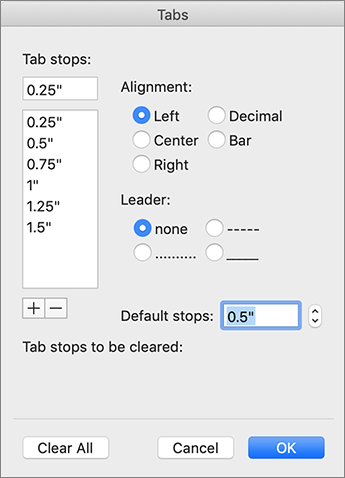
-
Passare a Formato > Schede.
-
Eseguire una delle operazioni seguenti:
-
Per cancellare una singola tabulata, selezionarla e quindi selezionare

-
Per cancellare tutte le schede, seleziona Cancella tutto
-
-
Selezionare OK.
Per usare il righello per impostare e rimuovere le tabulazioni, vedere Uso del righello in Word.
Mentre Word per il Web riconosce le schede in un documento, non supporta l'impostazione o la rimozione delle schede. Aprire il documento nell'app desktop per impostare e rimuovere le schede.










